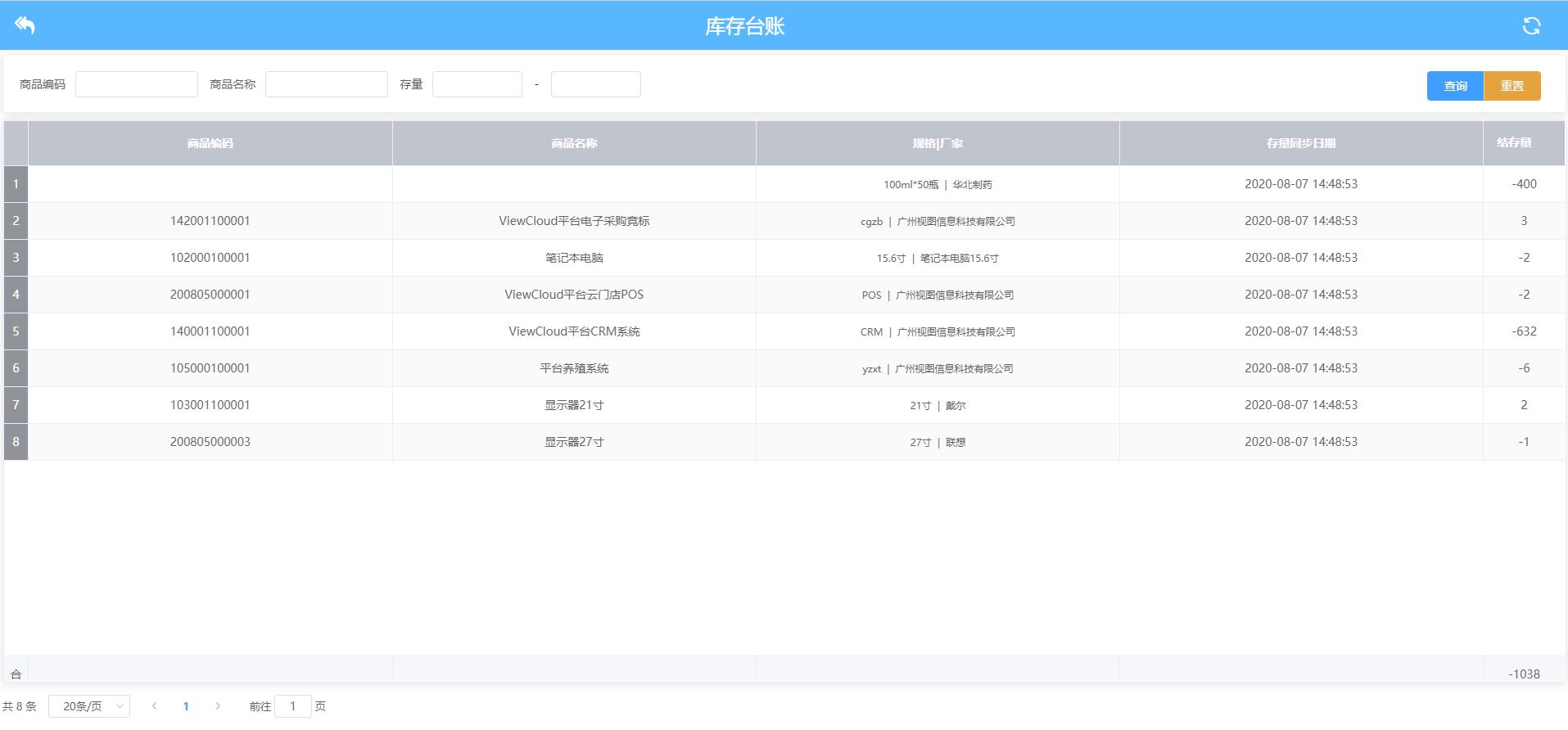ViewCloud平台POS云平台操作指南
直接试用 注册试用
1.基本介绍
操作角色:店主、店长、店员角色(角色关系:店主管控店长,店长管控店员)
操作业务:使用“店主”、“店长”或店员角色账号登录POS系统进行零售开单相关业务。
2.登录地址
登录账号:在https://demo.gzvie.com界面申请POS系统试用成功后弹出的页面中,关于“店主”角色的账号
登录密码:在https://demo.gzvie.com界面申请POS系统试用成功后弹出的页面中,关于“店主”角色账号的密码
3.操作步骤
3.1登录POS
使用店铺角色(店主、店长、店员)登录POS系统
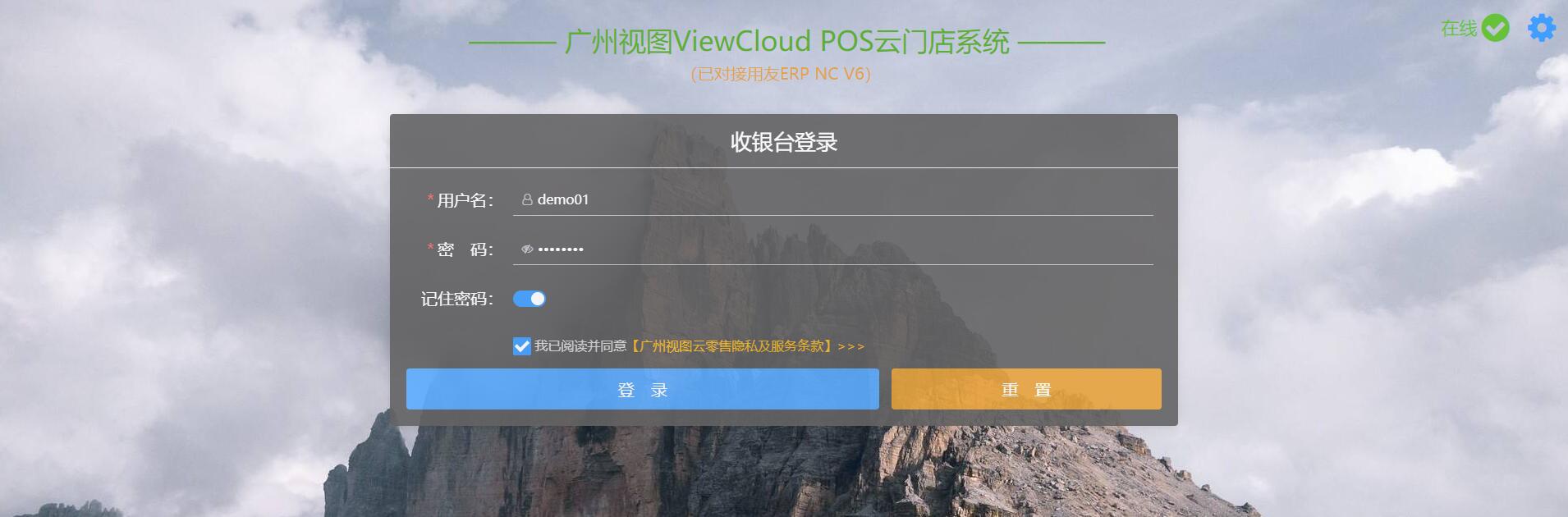
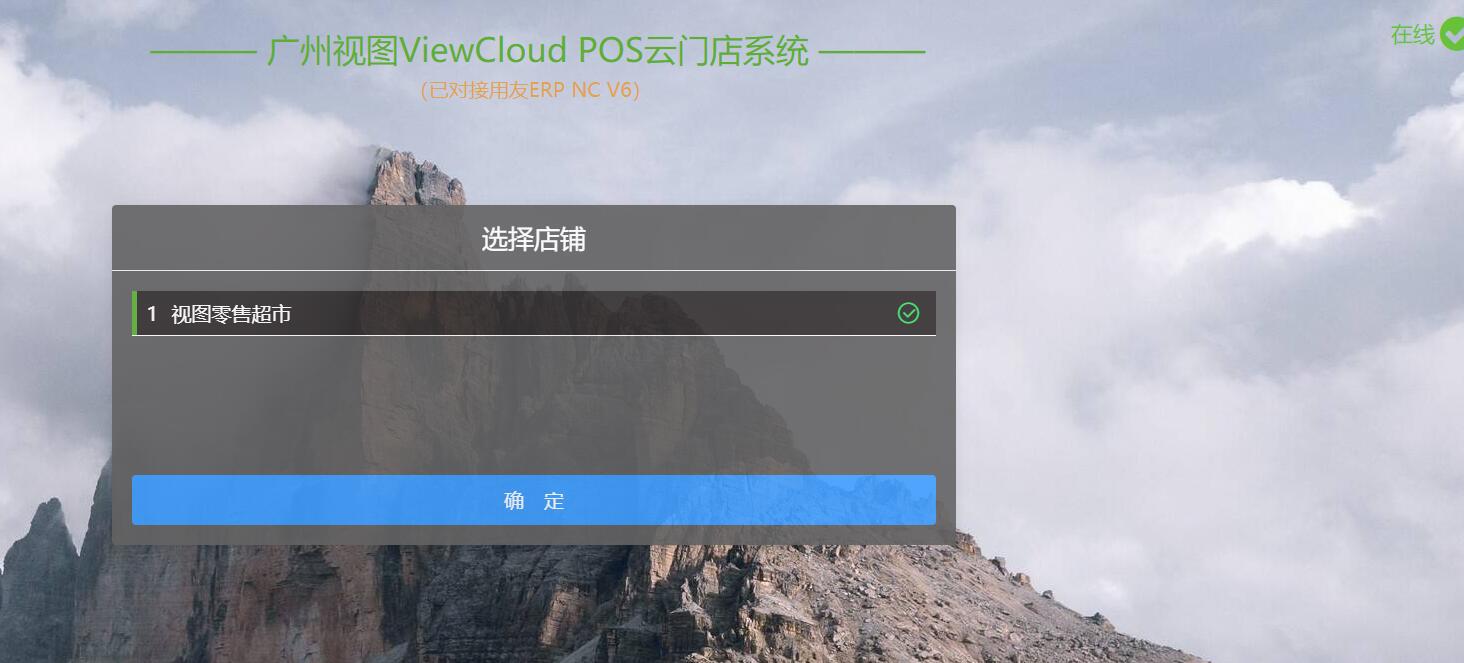
3.2进货业务
3.2.1进货入库
操作位置:【进货入库】
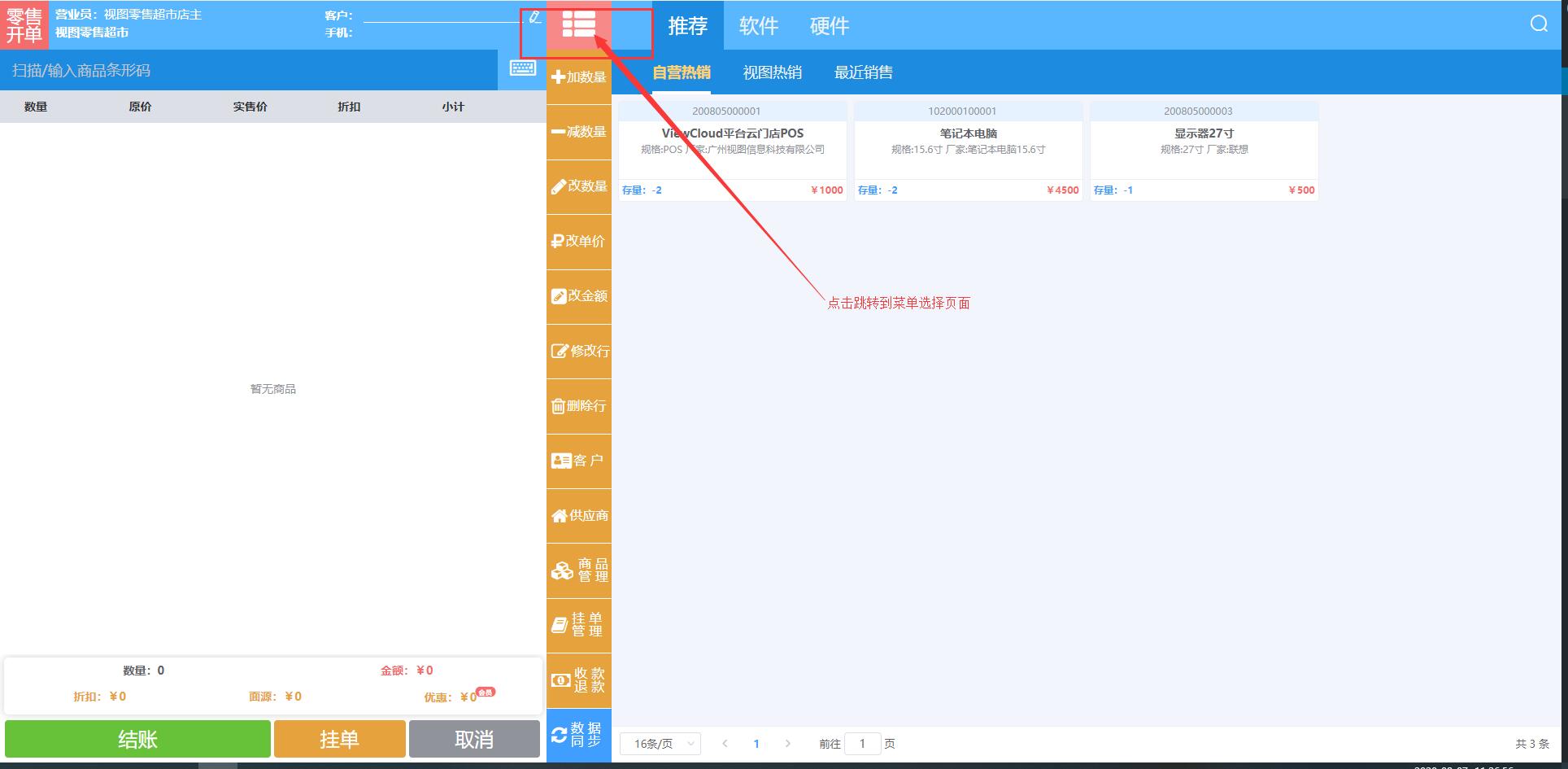
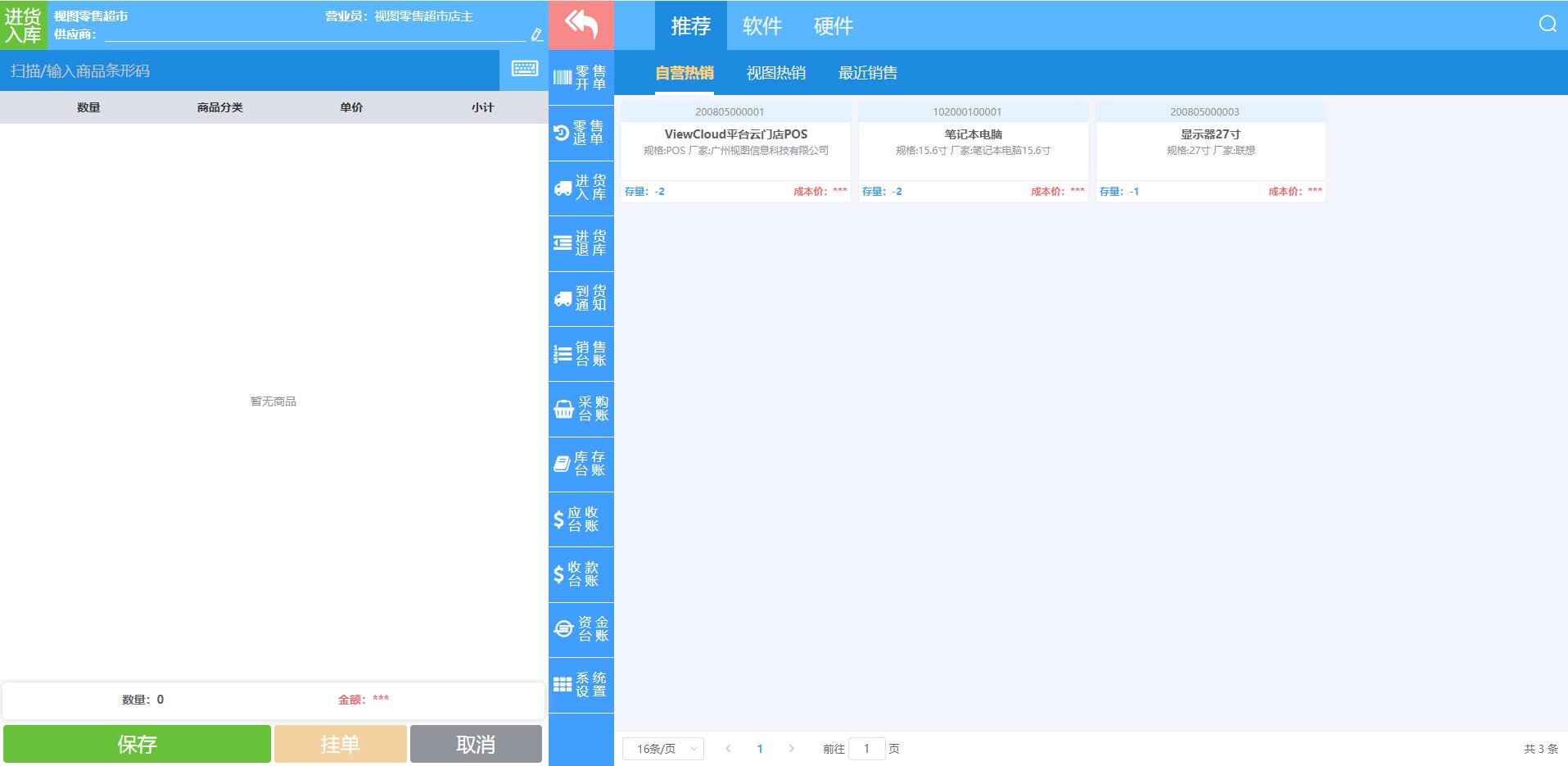
操作步骤:
1)点击供应商选择框,进入供应商选择或者添加页面
2)如已添加过供应商可直接输入手机号或者编码查询,如没有供应商直接点【添加】
3)添加供应商:输入供应商基本信息后,点击【保存】
4)确认供应商
5)选择采购的商品,并录入成本价
6)点击【保存】
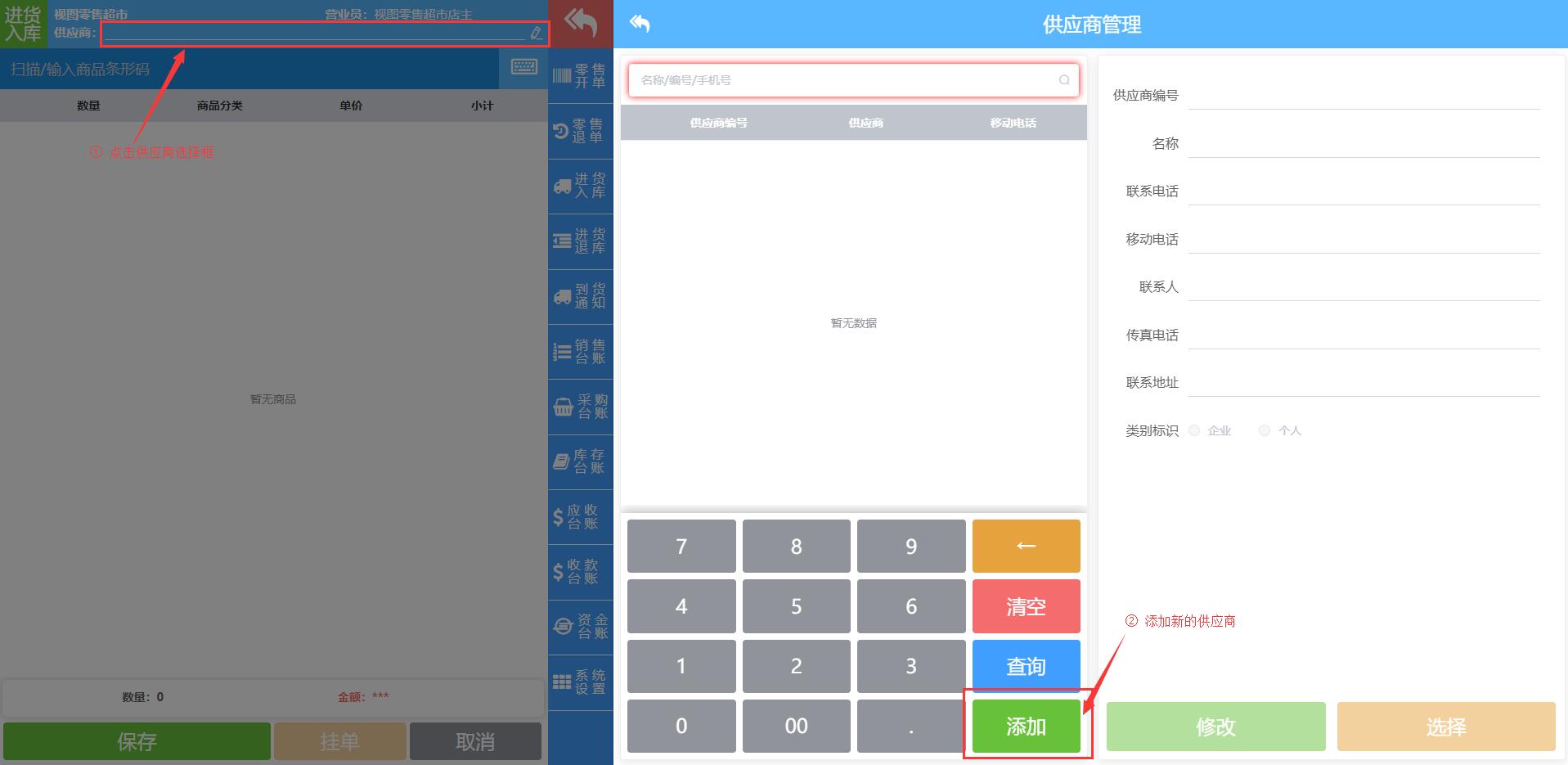
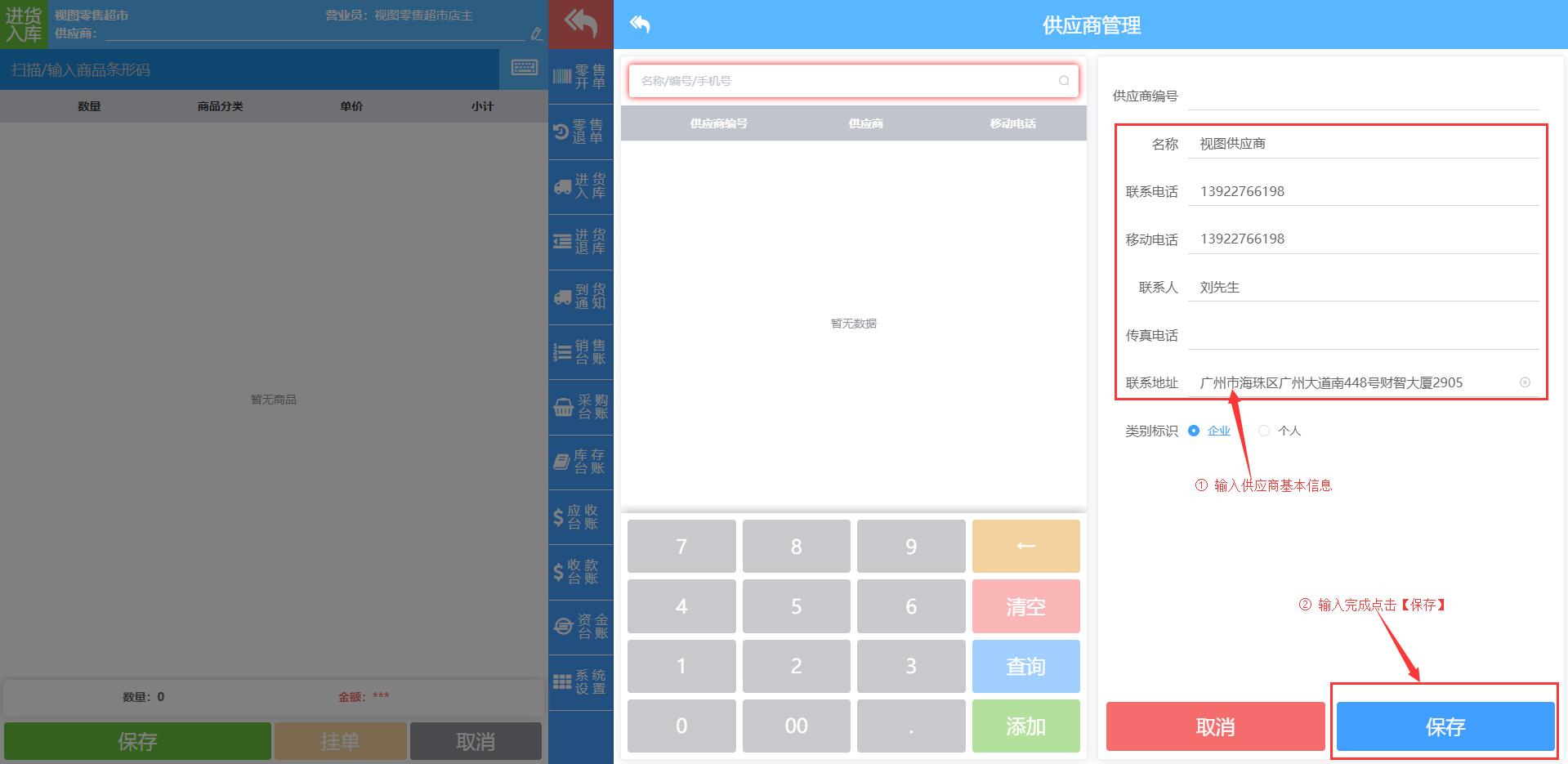
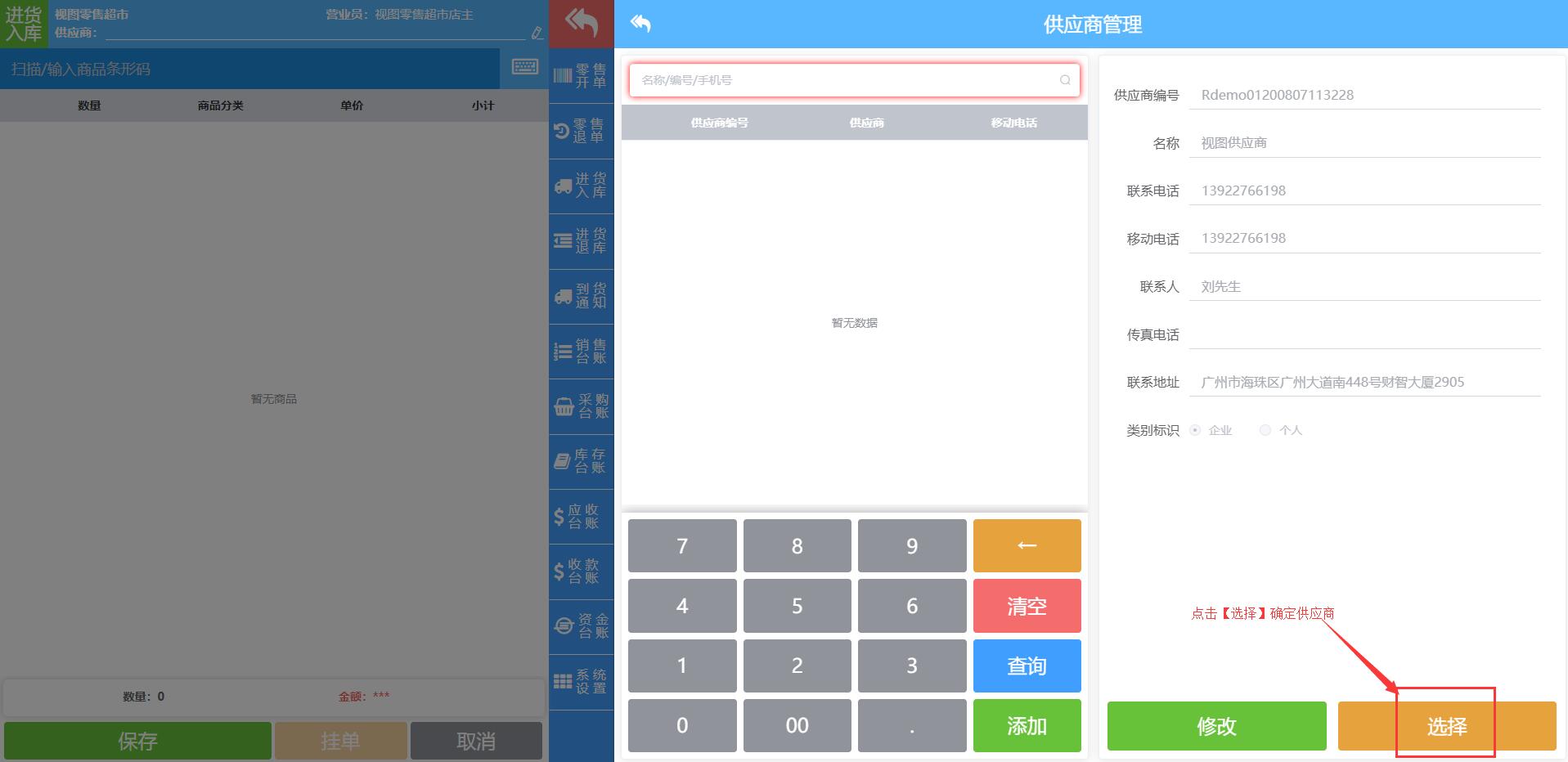
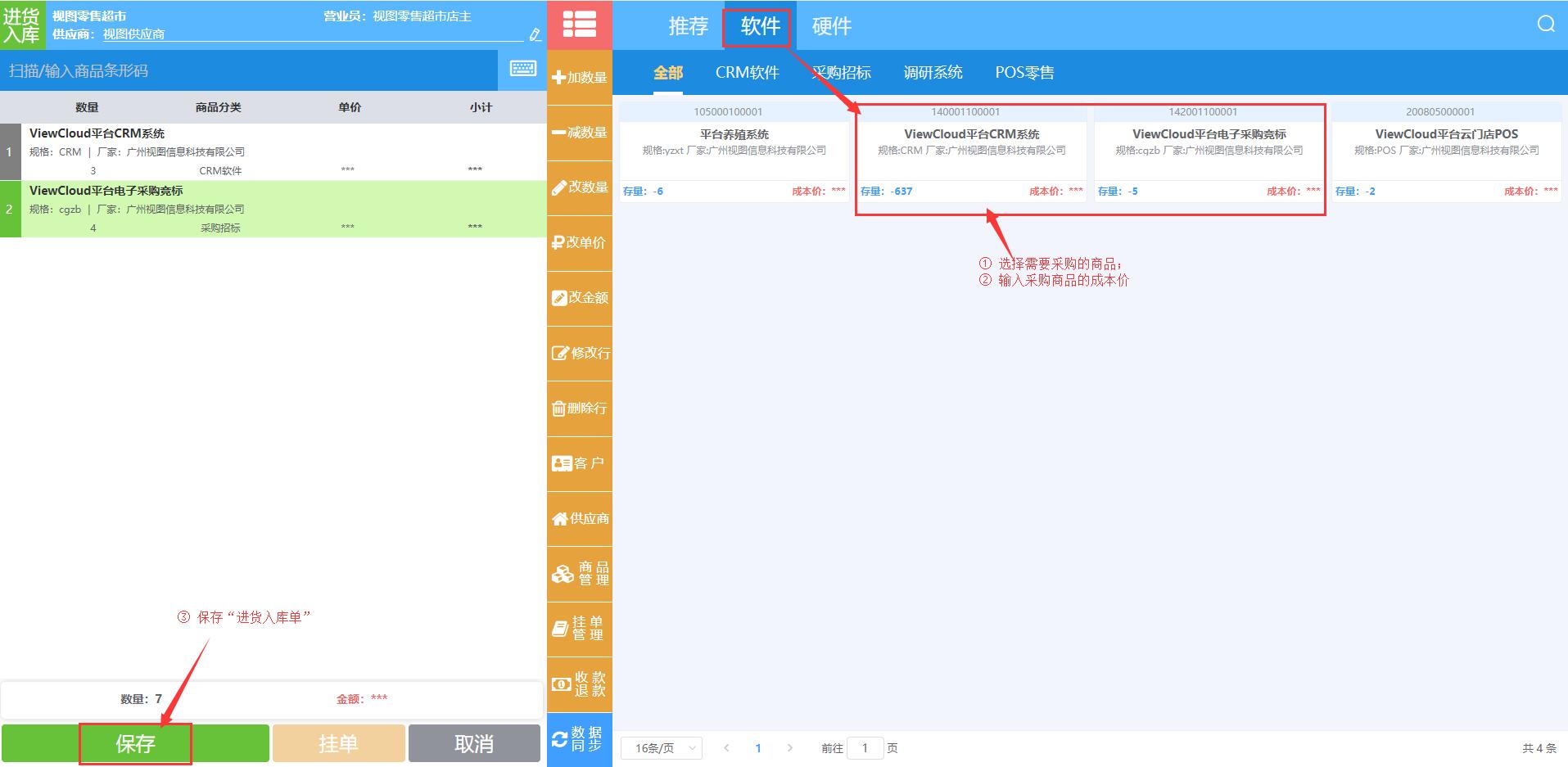
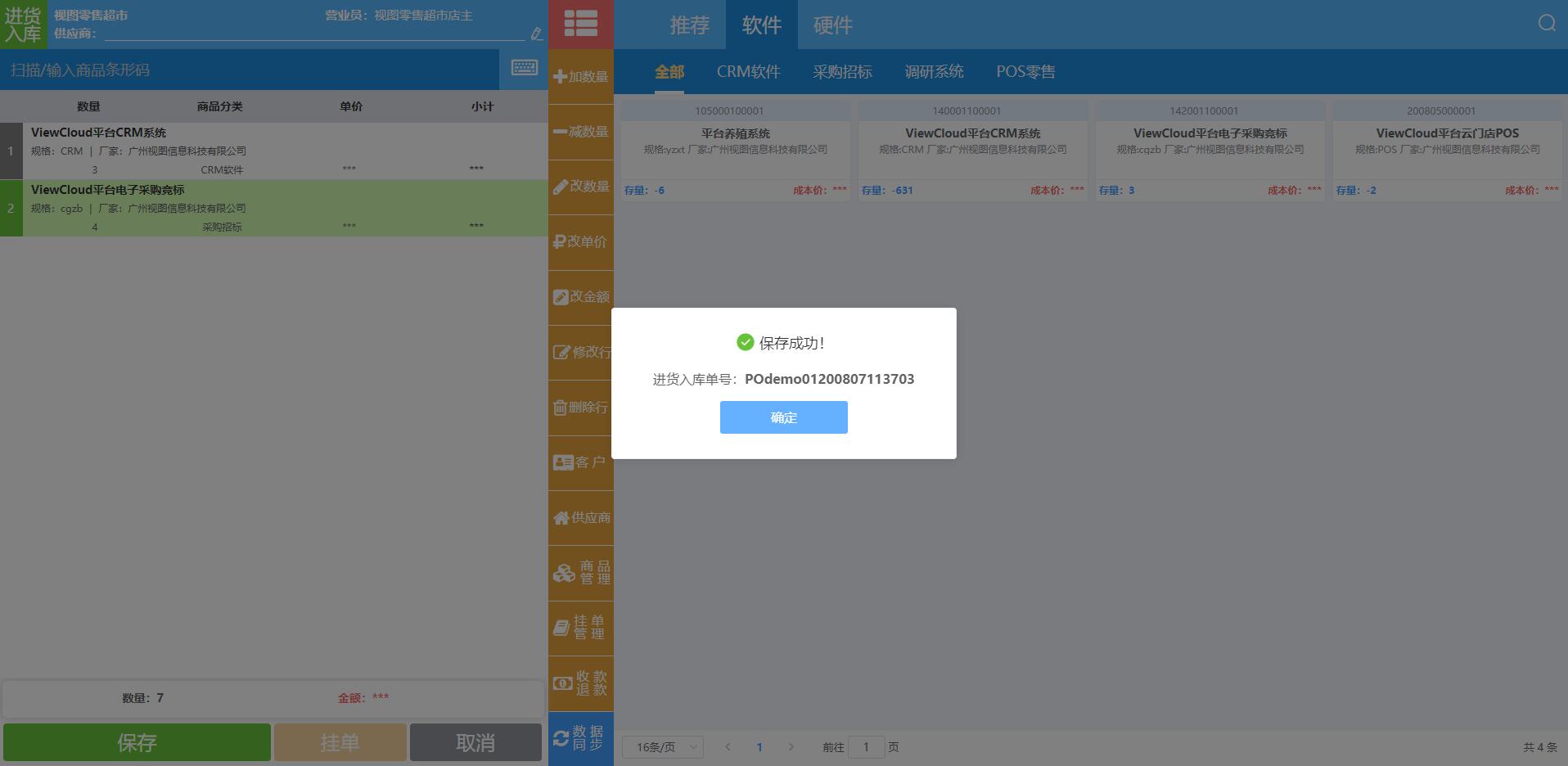
3.2.2进货退库
操作位置:【进货退库】
进货退库操作步骤与进货入库的一致,可参考进货入库步骤。
3.3零售业务
3.3.1零售开单
操作位置:【零售开单】
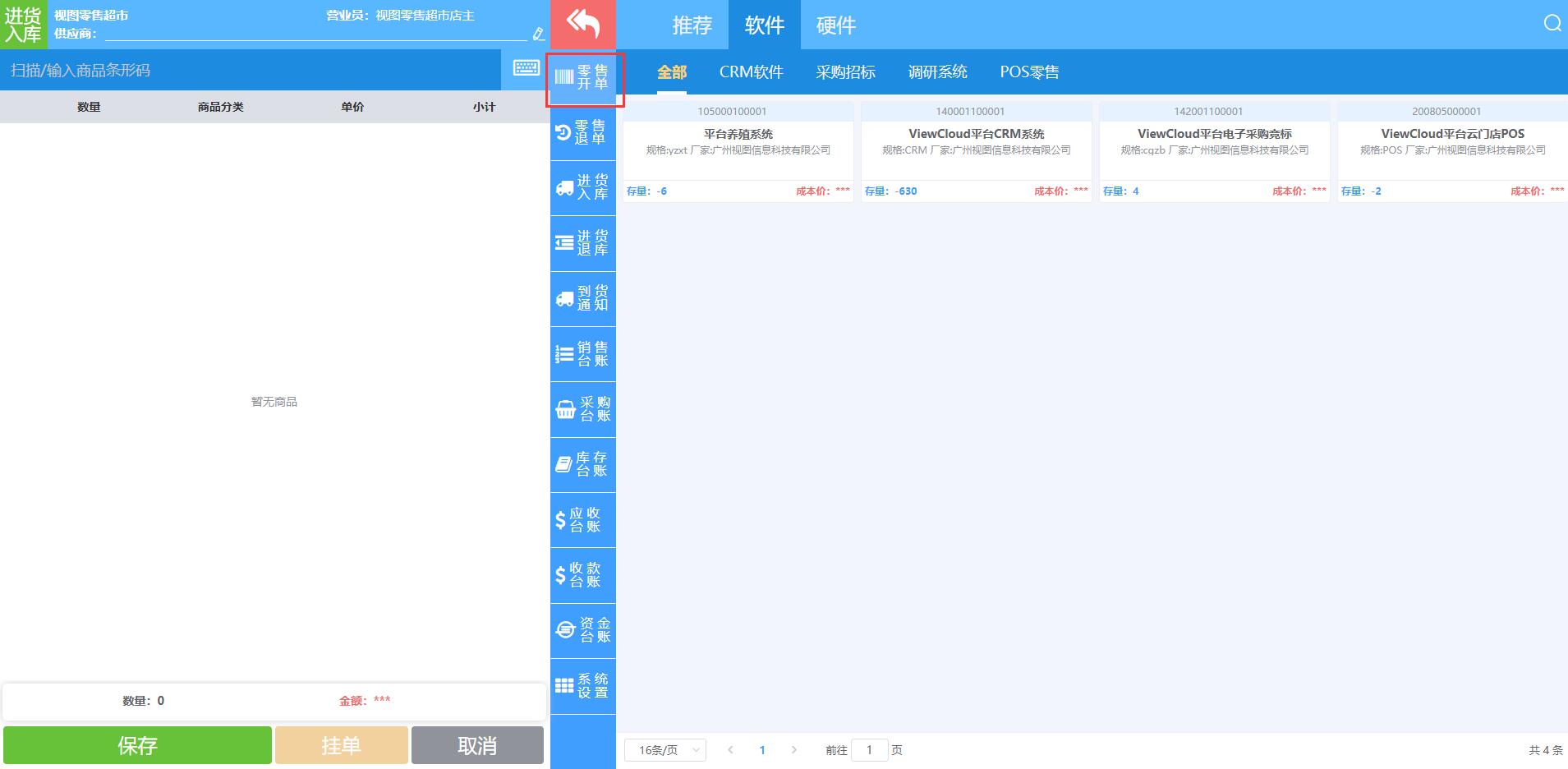
操作步骤:
1)选择或者新增客户
2)输入客户信息后,点击【保存】
3)选择需要销售的商品,并录入销售价格(第一次销售需要录入,后面再次销售则不需要)
4)商品选择完成,点击【结账】
5)确认收款方式和收款金额,确认完成点击【结账】或者【赊账】
6)结账成功后可打印零售单
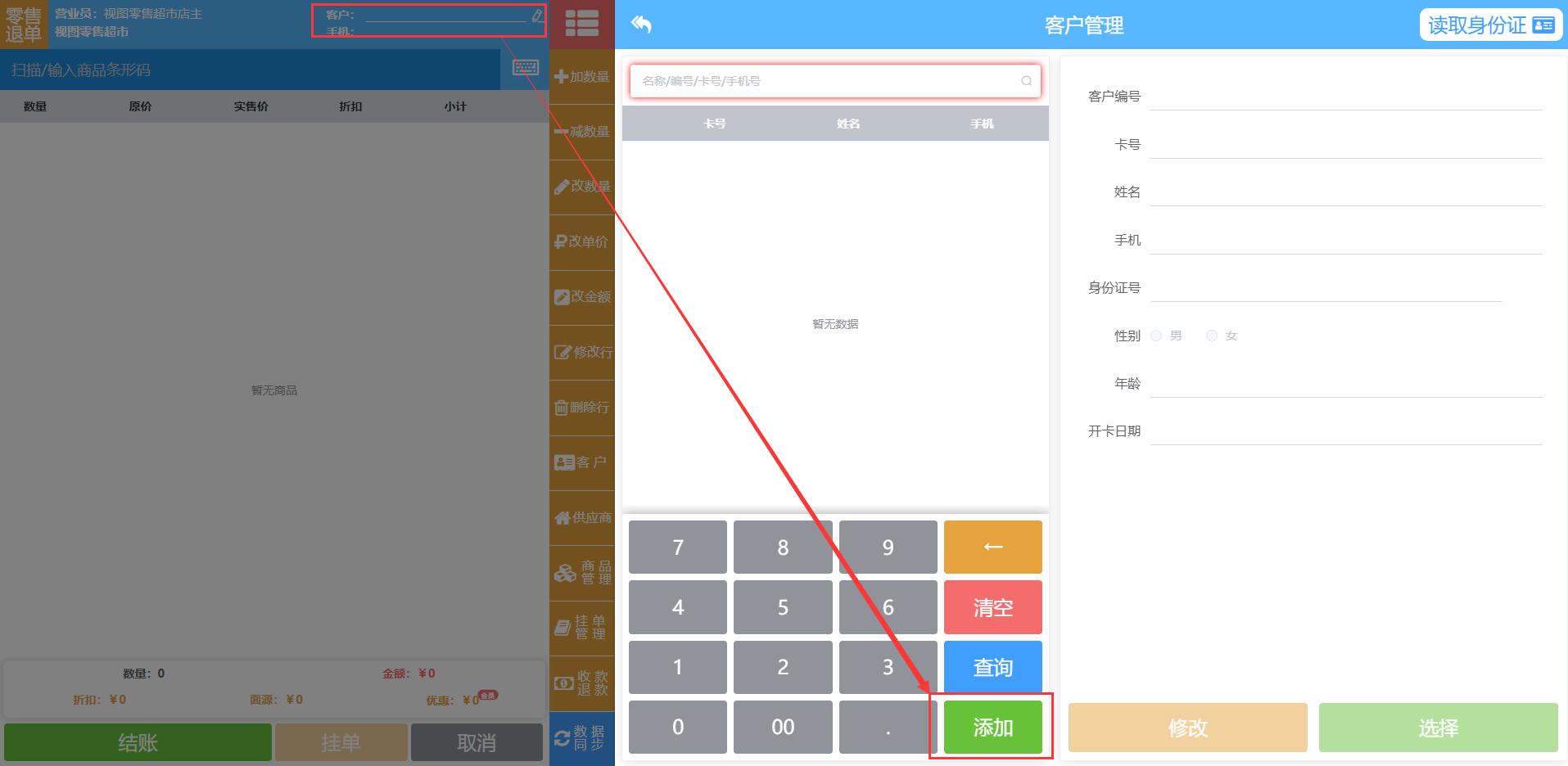
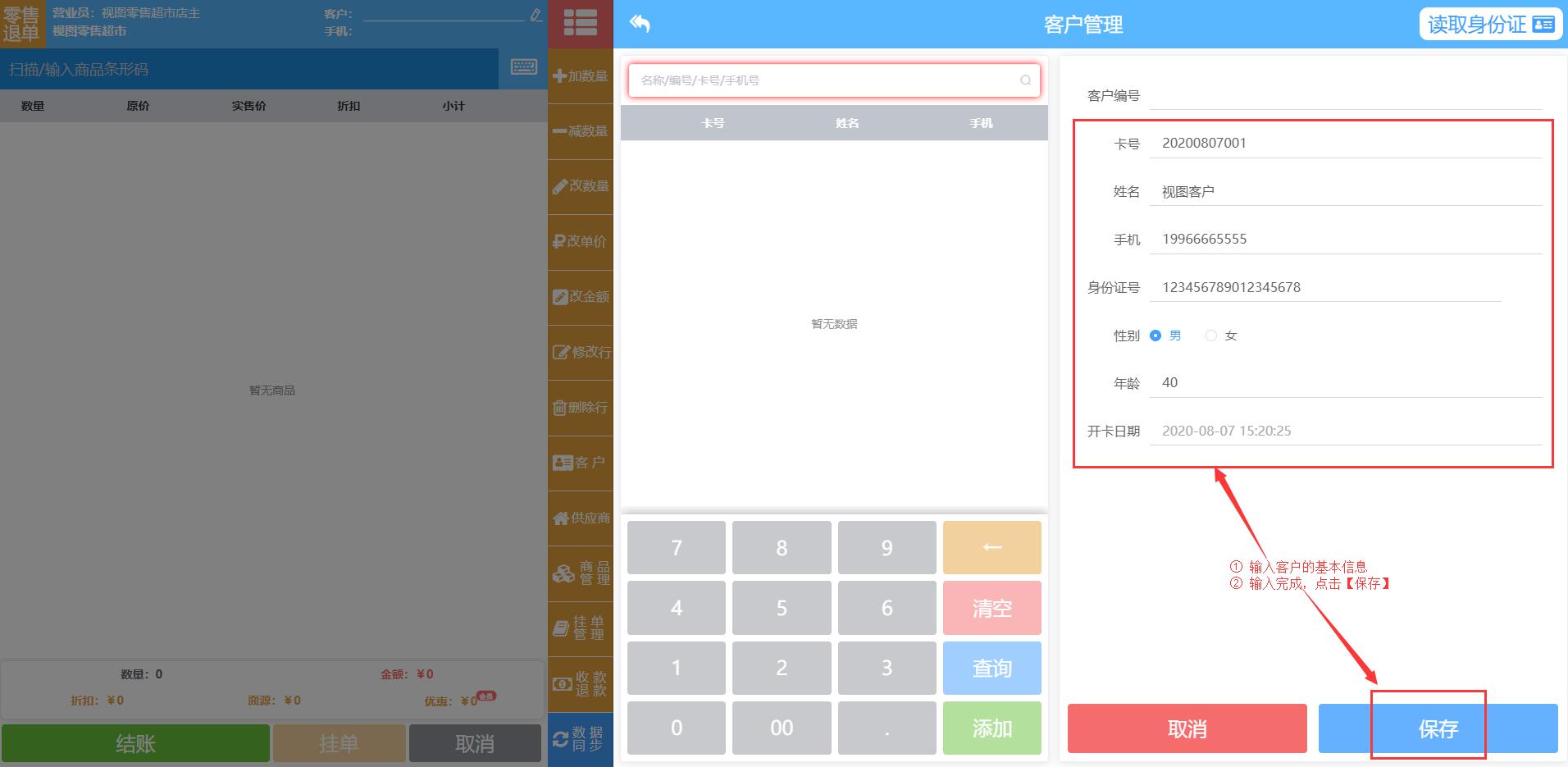
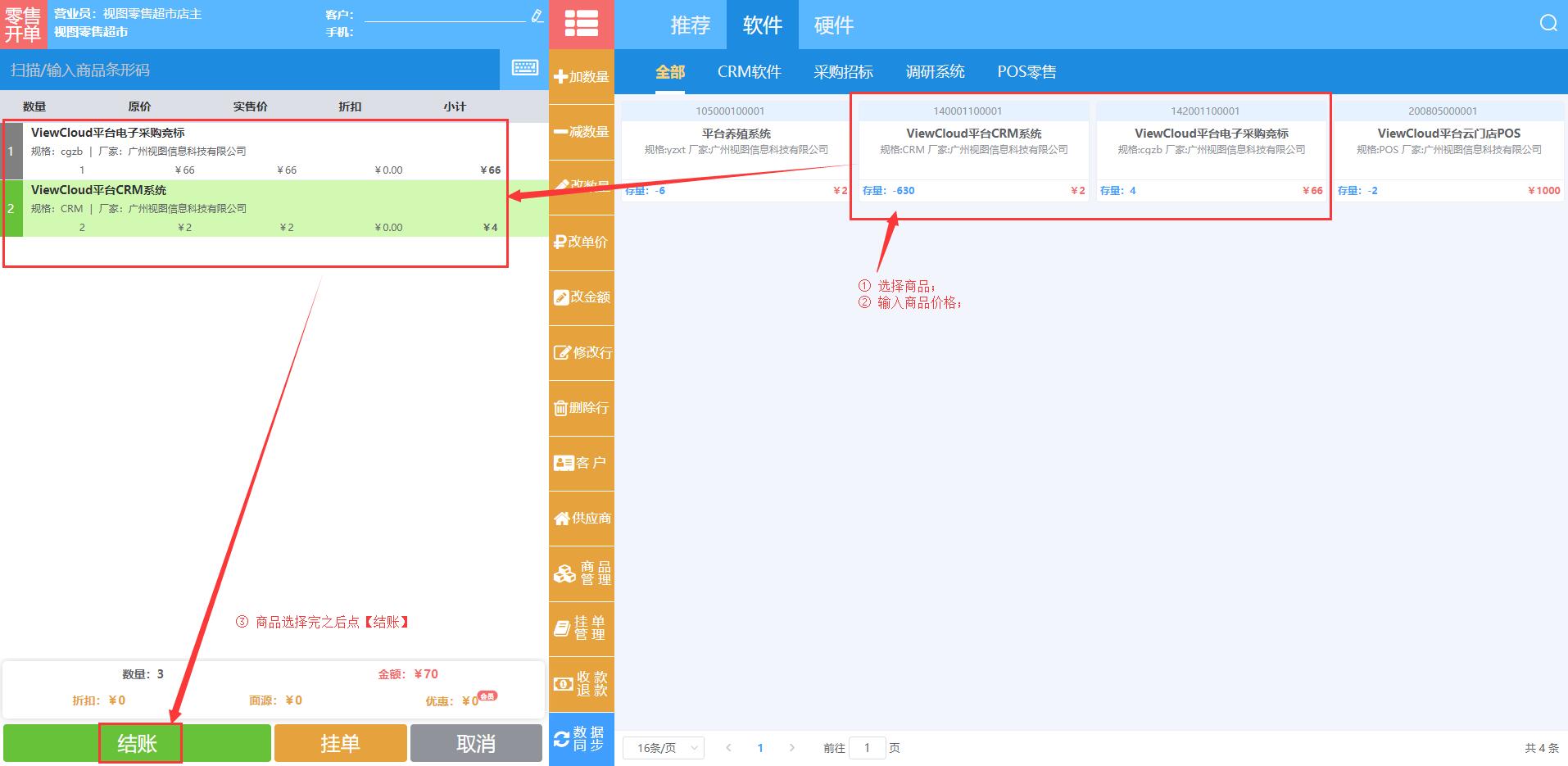
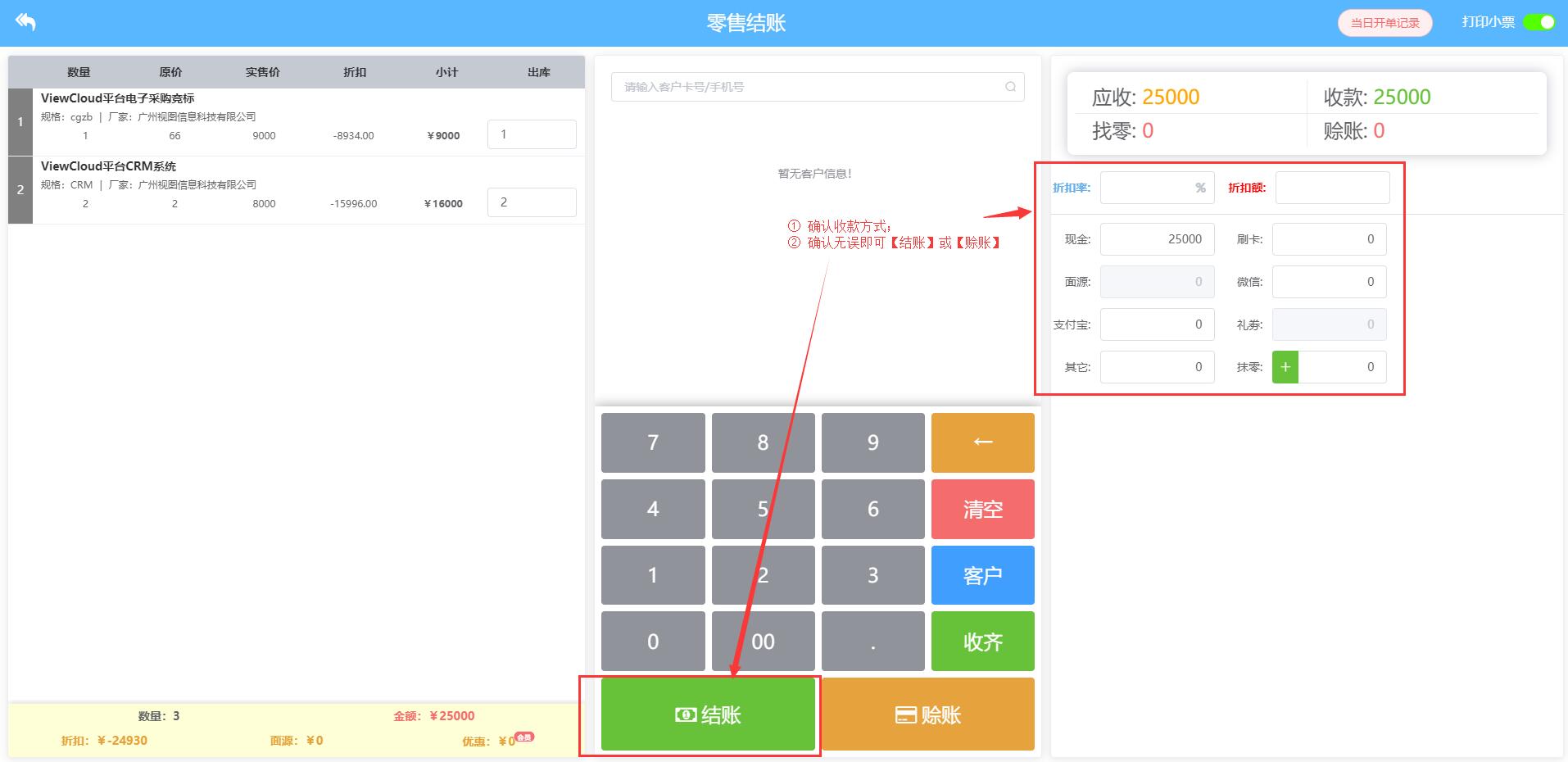
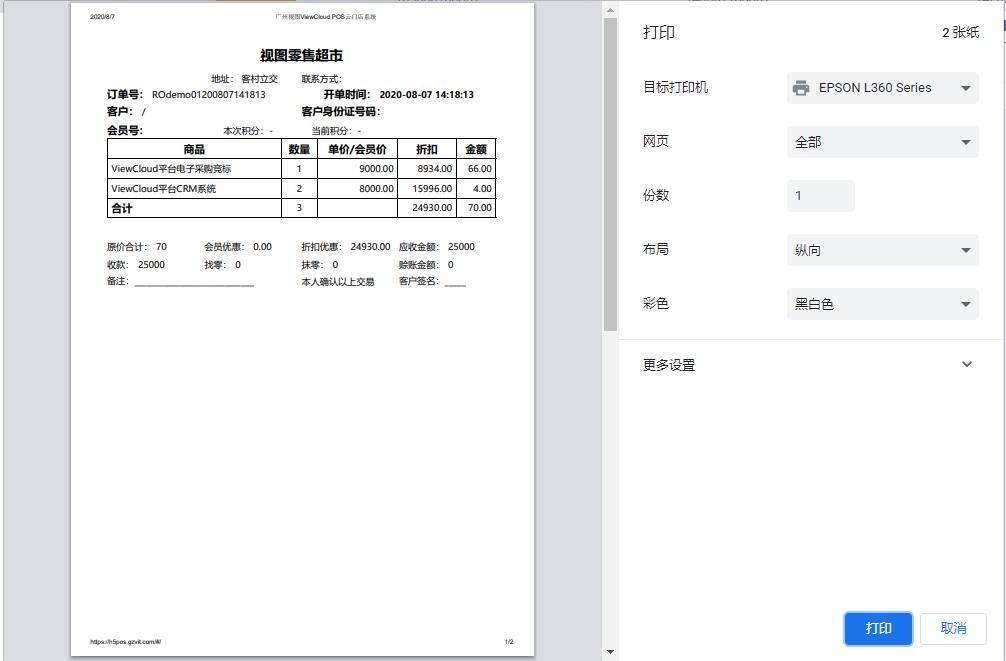
3.3.2零售退单
操作位置:【零售退单】
零售退单操作步骤与零售开单的一致,可参考零售开单步骤。
3.4销售台账
操作位置:【销售台账】
销售台账查看销售订单信息。
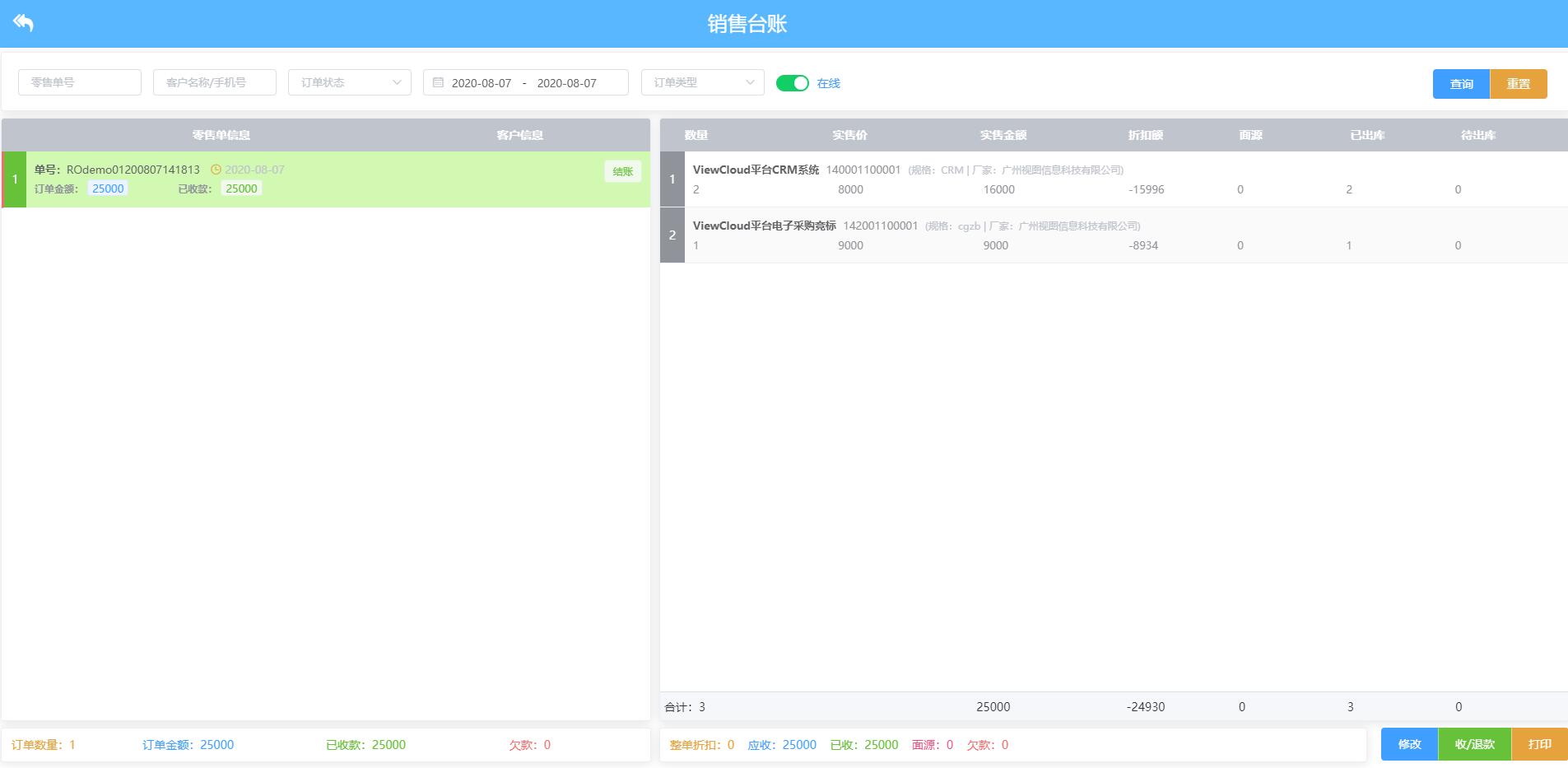
3.5采购台账
操作位置:【采购台账】
查看采购台账信息。
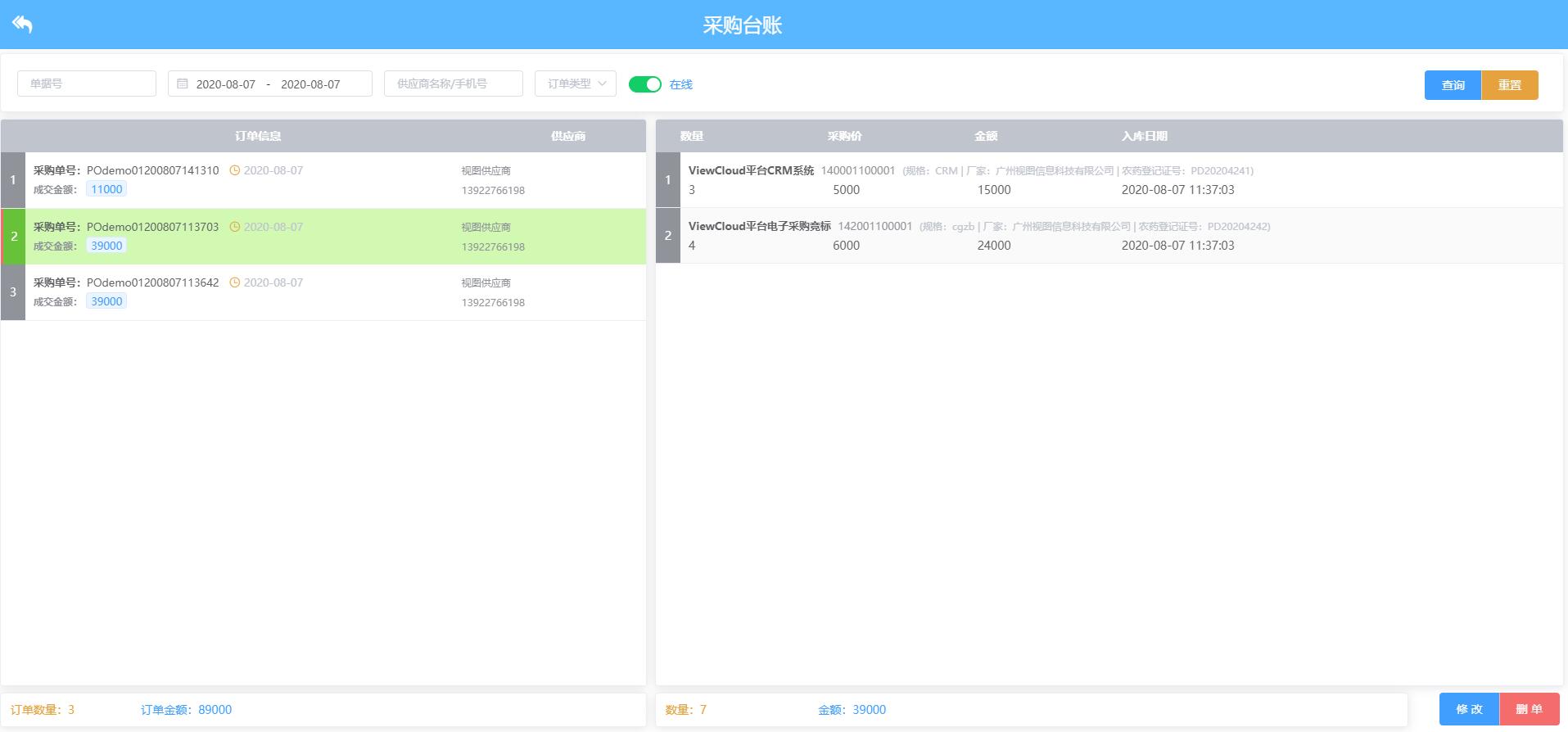
3.6库存台账
操作位置:【库存台账】
查看库存台账信息。